电脑Doc文件格式如何转换为txt文件格式? 电脑Doc文件格式转换为txt文件格式怎么办
时间:2017-07-04 来源:互联网 浏览量:
今天给大家带来电脑Doc文件格式如何转换为txt文件格式?,电脑Doc文件格式转换为txt文件格式怎么办,让您轻松解决问题。
我们知道,Doc是word文档保存后的文件格式,那么,在电脑中Doc文件格式怎么转换为txt文件格式?下面,小编就针对这问题来和大家分享两种转换方法,希望能帮助到大家。
Doc文件格式如何转为txt:
转换方法一:直接复制粘贴
1、直接Ctrl+A全选doc文档里的内容,
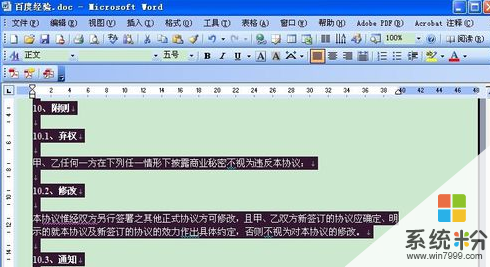
2、然后新建一个文本文档,一般都是txt格式的文件:

3、把刚才全选的内容全部复制,并且粘贴到这个文本文档里去,就是得到一个txt格式文件了:
转换方法二:另存为txt文件
1、其实还有个更简单的,直接在打开doc文件后,点击左上角的“文件”,再选择“另存为”:
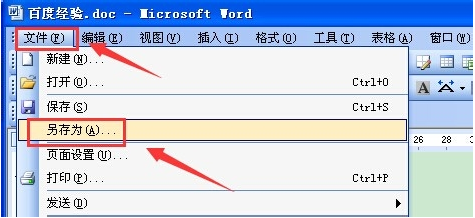
2、然后在“保存类型”那里,选择“纯文本”方式,再点击保存:
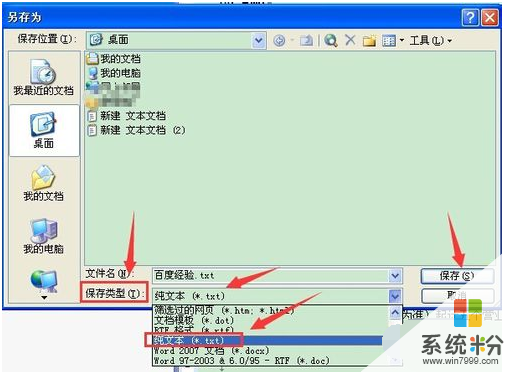
3、再选择默认文本编码即可,点击“确定”即可。
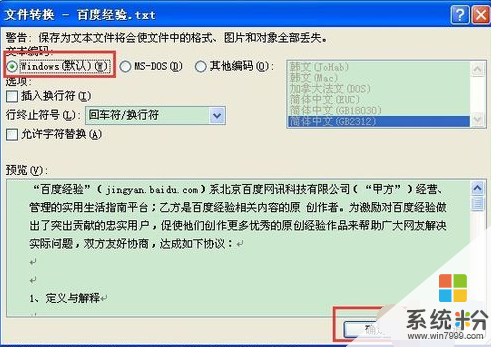
在电脑中Doc文件格式转换为txt文件格式的两种转换方法就介绍到这了,有需要将要Doc文件格式转换为txt文件格式的用户可以试试上面介绍的方法来转换。
以上就是电脑Doc文件格式如何转换为txt文件格式?,电脑Doc文件格式转换为txt文件格式怎么办教程,希望本文中能帮您解决问题。
我要分享:
相关教程
- ·如何把txt文件转换成excel换行格式 txt文件转换成excel换行格式方法
- ·视频文件qsv格式怎样转换为rmvb格式 视频文件qsv格式转换为rmvb格式的方法
- ·文件怎么更改格式 如何转换文件格式为.xlsx
- ·文件转换ISO映像文件格式的方法。怎么使文件转换成ISO映像文件格式?
- ·如何把pdf格式转换成txt格式 把pdf格式转换成txt格式的方法
- ·Windows10写字板文档怎样转换成TXT格式 Windows10写字板文档转换成TXT格式的方法
- ·如何把图片编辑成文件 如何将照片做成文件发送
- ·通过cmd查看ip地址 使用CMD查找本机IP地址
- ·万能钥匙电脑怎么连接wifi 电脑如何使用WiFi万能钥匙
- ·文件怎么打印a3纸 A3纸打印A4纸步骤
电脑软件教程推荐
- 1 万能钥匙电脑怎么连接wifi 电脑如何使用WiFi万能钥匙
- 2 电脑怎么打开键盘输入 电脑虚拟键盘打开方法详解
- 3 共享打印机无法找到核心驱动程序包 如何解决连接共享打印机时找不到驱动程序的问题
- 4电脑无线网总是自动断开 无线wifi频繁自动断网怎么解决
- 5word怎么显示换行符号 Word如何隐藏换行符
- 6电脑可以用热点连吗? 电脑连接手机热点教程
- 7wifi连接后显示不可上网是什么原因 手机连接WiFi但无法上网怎么办
- 8如何更改outlook数据文件位置 Outlook数据文件默认存储位置更改
- 9没装宽带用什么代替上网 不用宽带如何实现家庭无线上网
- 10苹果日历节气 苹果手机如何设置显示24节气提醒
电脑软件热门教程
- 1 怎么在印象笔记中设置提醒。 在印象笔记中设置提醒的方法。
- 2 怎么取消睡眠模式? 取消睡眠模式的步骤
- 3 windows 7下硬盘安装黑苹果Mac OS X图文教程
- 4电脑硬盘空间丢失怎么办,电脑硬盘空间不见了的解决方法
- 5如何解决登陆SQL SERVER时提示sa超级用户密码错误 登陆SQL SERVER时提示sa超级用户密码错误的解决措施
- 6pdf怎么编辑水印|pdf编辑水印的方法
- 7笔记本电脑如何打开键盘灯光 如何在笔记本电脑上开启键盘灯光
- 8生存进化如何远程控制灯光。 生存进化怎么远程控制灯光。
- 9如何去掉myeclipse 代码上的黄线? 去掉myeclipse 代码上的黄线的方式有哪些?
- 10怎么将谷歌翻译的语音保存至电脑中 将谷歌翻译的语音保存至电脑中的方法
